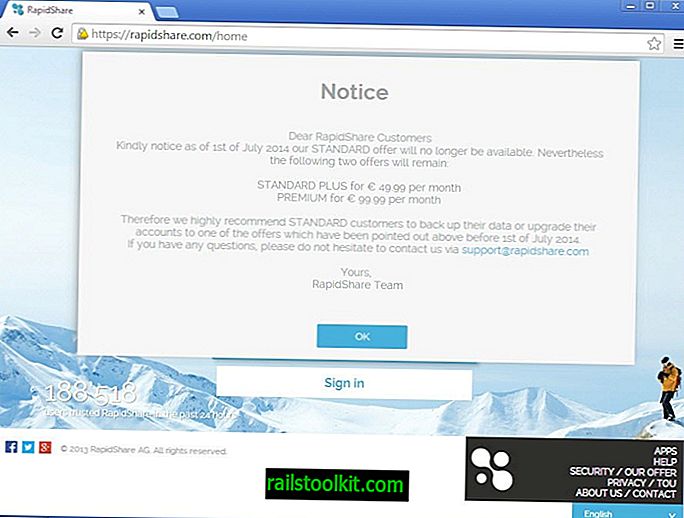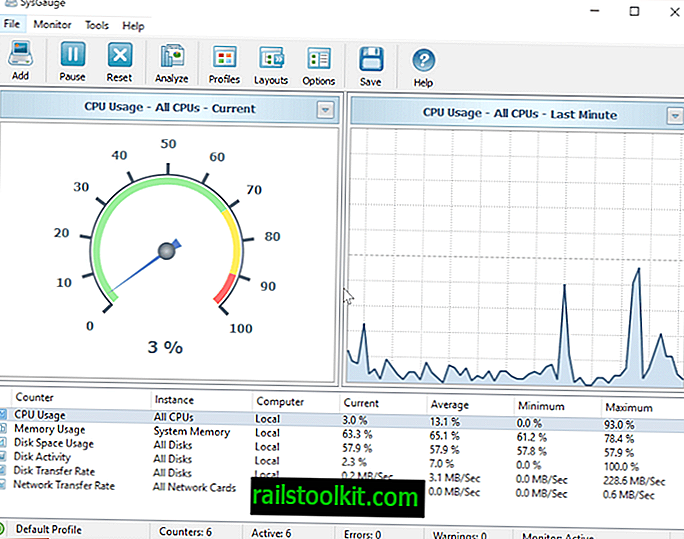Prehliadač Google Chrome podporuje funkcie natívneho zväčšenia, ktoré používatelia prehliadača môžu použiť na zmenu veľkosti textových a mediálnych prvkov, ako sú obrázky na webových stránkach.
Funkcie priblíženia prehliadača Chrome možno rozdeliť do dvoch základných funkcií: zmena veľkosti textového a mediálneho obsahu na jednej webovej stránke alebo na všetkých webových stránkach.
Priblíženie môže byť veľmi užitočné. Používatelia so zrakovým postihnutím môžu používať funkciu zväčšenia na zväčšenie veľkosti textu na všetkých webových stránkach a môžu sa tiež použiť na zväčšenie alebo zmenšenie veľkosti jednotlivých prvkov, ktoré sú buď príliš malé alebo príliš veľké.
Upozorňujeme, že funkcia zväčšenia prehliadača Chrome je nezávislá od rozlíšenia, nastavenia DPI alebo nastavenia písma základného operačného systému.
Priblíženie alebo oddialenie aktívnej stránky

Prehliadač Chrome podporuje niekoľko možností priblíženia. Úroveň zväčšenia aktuálnej webovej stránky môžete ovládať nasledujúcim spôsobom:
- Kliknite na ponuku Chrome (tri bodky).
- V ponuke sa zobrazujú ovládacie prvky priblíženia.
- zväčšiť všetko: kliknite na ikonu plus.
- ak chcete zmenšiť všetko: kliknite na ikonu mínus.
- režim celej obrazovky: kliknite na ikonu celej obrazovky.
Zmeny sa prejavia okamžite, takže ihneď uvidíte, či je potrebné ďalšie nastavenie úrovne priblíženia.
Prehliadač Google Chrome podporuje klávesové skratky, ktoré môžete aktivovať aj na zväčšenie alebo zmenšenie textu a médií:
- Ctrl +, aby sa všetko zväčšilo (Mac OS X: Command +)
- Ctrl - zmenšíte všetko (Mac OS X: Command-)
- F11 na otvorenie režimu celej obrazovky (Mac OS X Command + Ctrl + f)
Môžete tiež použiť klávesnicu a myš na priblíženie alebo vzdialenie webovej stránky:
- Ctrl a Mousewheel Up na zväčšenie veľkosti obsahu na webovej stránke.
- Ctrl a Mousewheel Down znižujú veľkosť obsahu na webovej stránke.
Tip : Chrome v paneli s adresou prehliadača označuje vlastnú úroveň priblíženia. Prehliadač zobrazí na paneli s adresou na stránke ikonu lupy s vlastnými úrovňami zväčšenia (vlastné znamená inú úroveň zväčšenia, ako je predvolená hodnota).
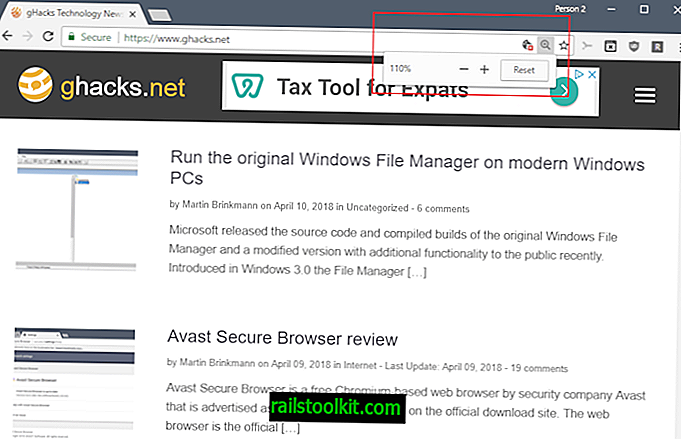
Kliknutím na ikonu sa zobrazí skutočná úroveň, napr. 110%, ako je uvedené na obrázku vyššie. Môžete ho zmeniť kliknutím na ikony plus alebo mínus, alebo kliknutím na reset vynulujete úroveň zväčšenia na predvolenú hodnotu.
Prehliadač Google Chrome si pamätá vlastné úrovne priblíženia počas relácií a aplikuje ich na celú stránku. Ak zmeníte priblíženie v službe Ghacks na 110%, všetky stránky v sieti ghacks.net sa zobrazia pomocou tejto úrovne zväčšenia. Ak už nepotrebujete zväčšenie, musíte resetovať úroveň zväčšenia pre jednotlivé domény.
Globálna zmena priblíženia v prehliadači Chrome
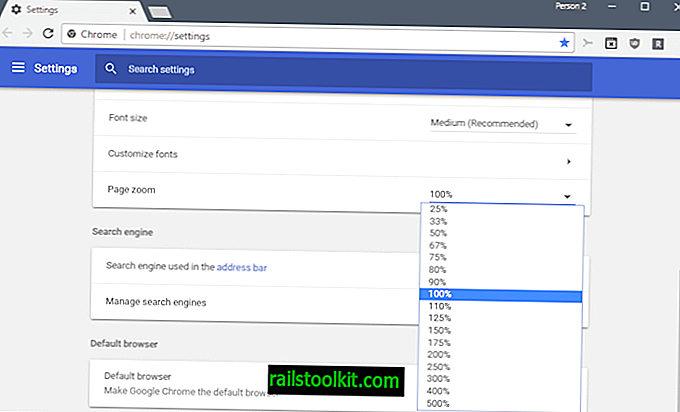
Aj keď môžete zmeniť úroveň priblíženia jednotlivých webových stránok, v prehliadači Chrome môžete globálne zmeniť aj úroveň priblíženia.
- Načítajte chrome: // settings / do panela s adresou Chrome.
- Posúvajte stránku nadol, kým nenájdete nastavenie Priblíženie stránky v časti Vzhľad.
- Prepnite priblíženie z predvolenej hodnoty 100% na inú hodnotu.
Zmena sa použije na všetky webové stránky, ktoré otvoríte v prehliadači Chrome, s výnimkou webových stránok s vlastnými úrovňami zväčšenia, ktoré ste použili vyššie opísanými spôsobmi.
Tip : Veľkosti písma môžete zmeniť aj v nastaveniach prehliadača Chrome, ale tieto sú platné iba v prípade, že web nevyužíva pevné veľkosti písma.
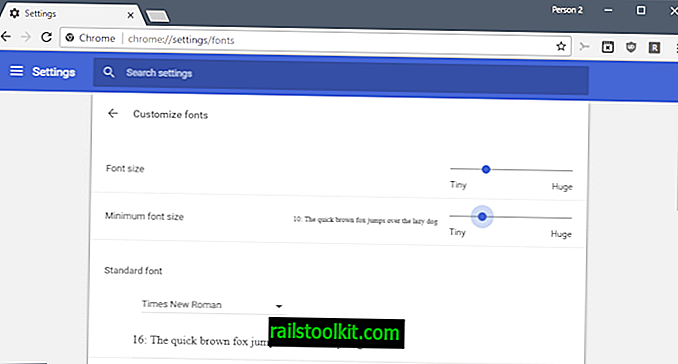
- Načítajte webovú adresu prehliadača chrome: // settings / fonts.
- Zmenou veľkosti písma upravte veľkosť textu na webových stránkach.
- Zmenou minimálnej veľkosti písma zväčšite najmenšiu veľkosť textu, s ktorou ste spokojní.
- Zmeňte písma na iný typ písma.
Rozšírenia prehliadača Google Chrome Zoom
Rozšírenia môžu ďalej rozšíriť funkciu priblíženia webového prehľadávača Google Chrome. Nižšie je uvedený výber rozšírení, ktoré to robia:
- Foto-priblíženie pre Facebook na priblíženie fotografií na Facebook bez opustenia stránky.
- W Zoom pridá podporu pre zmenu veľkosti obsahu na aktuálnej karte / podľa pôvodu / na cestu.
- Zoom pre Google Chrome robí iba jednu vec: pridáva ovládacie prvky priblíženia na panel s nástrojmi prehliadača Chrome a prináša podrobnejšie úrovne priblíženia (napr. 97%).
- Stránka so zväčšením WE pridáva funkcie, ako je napríklad iba textové priblíženie, automatické prispôsobenie šírke a ďalšie, k zážitku zo zväčšenia.